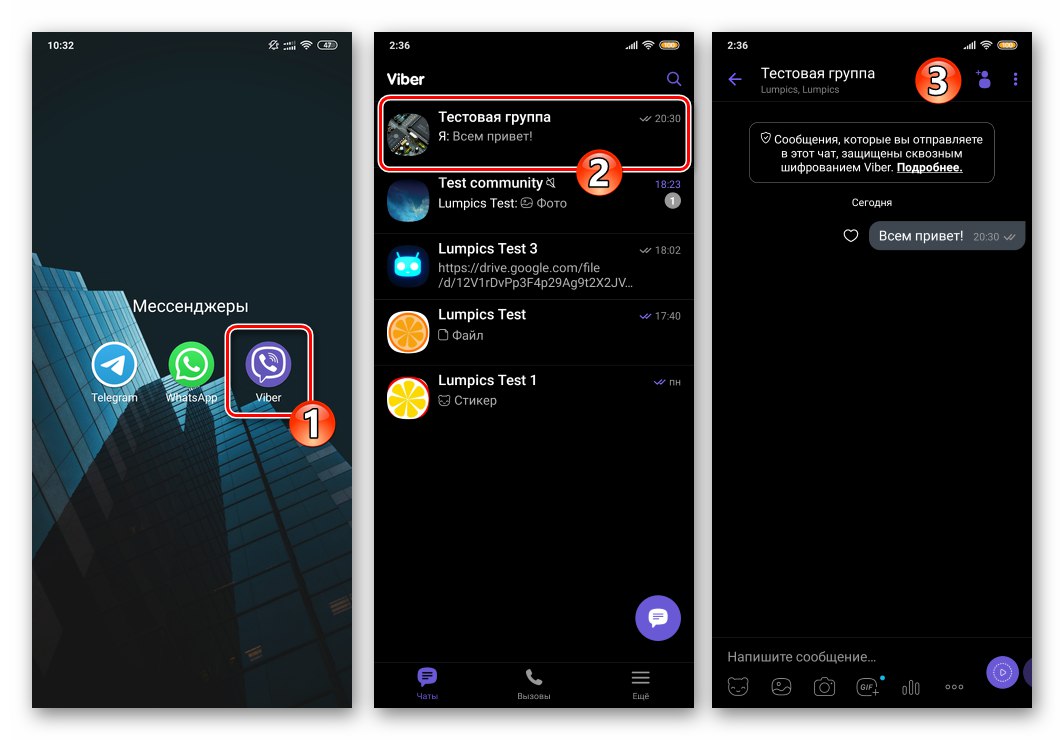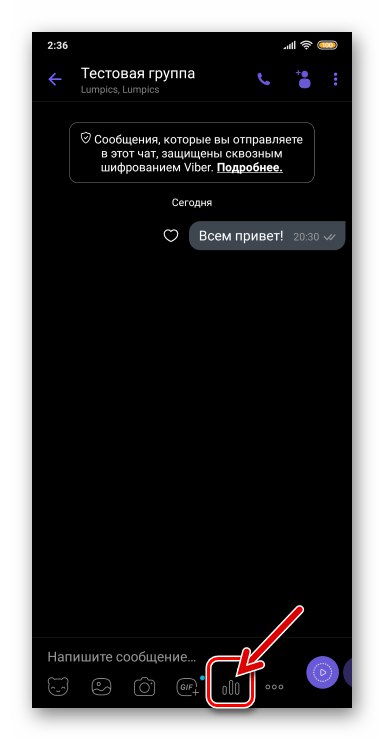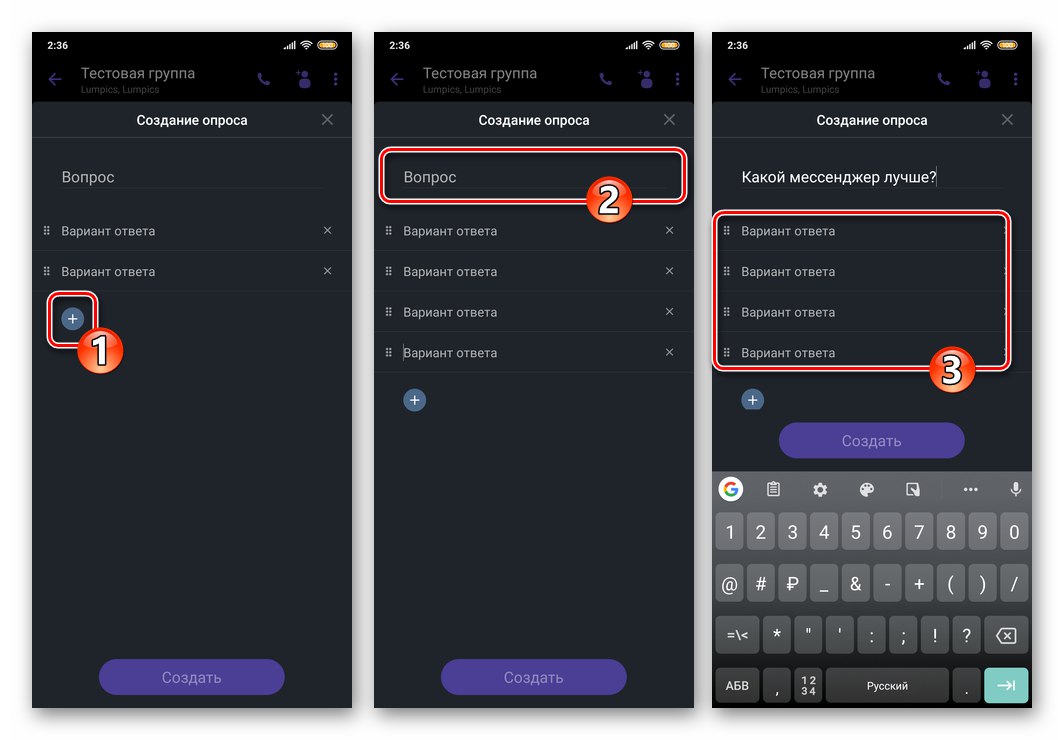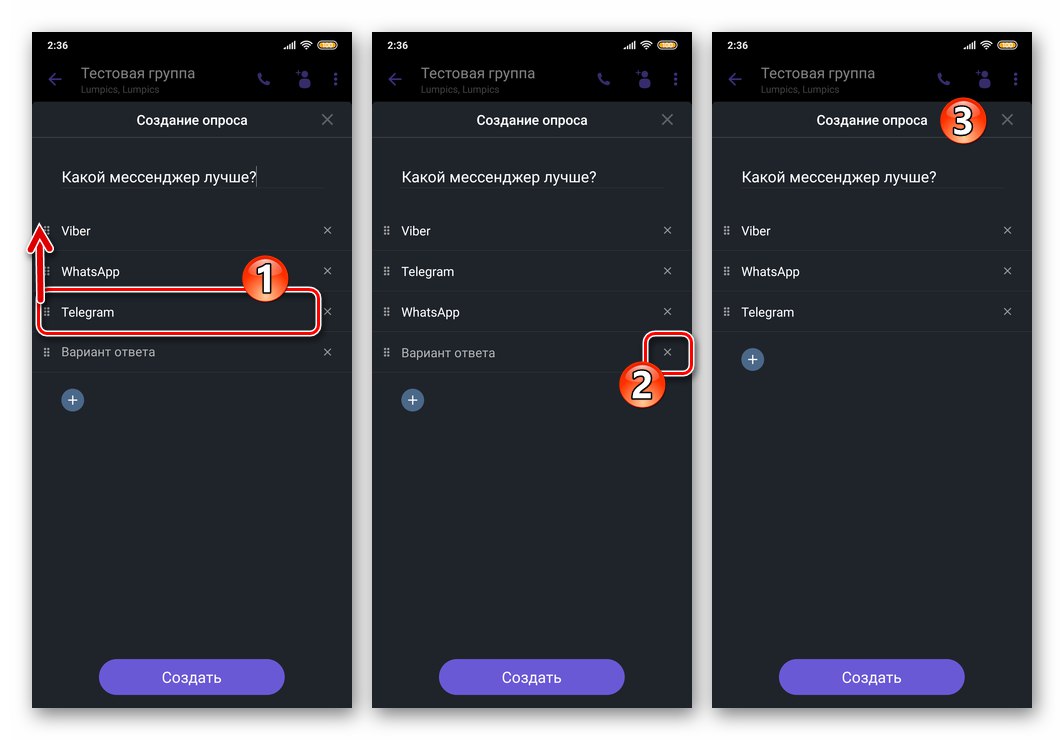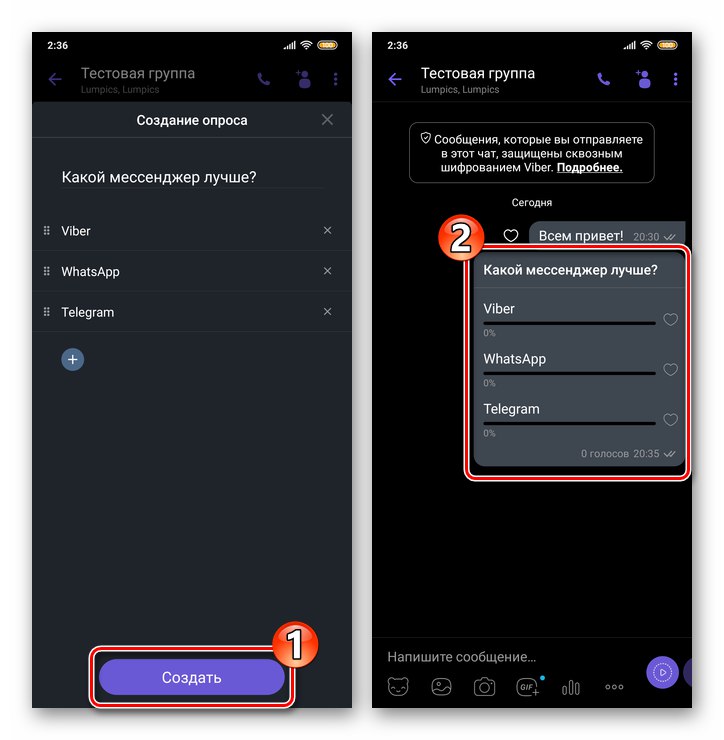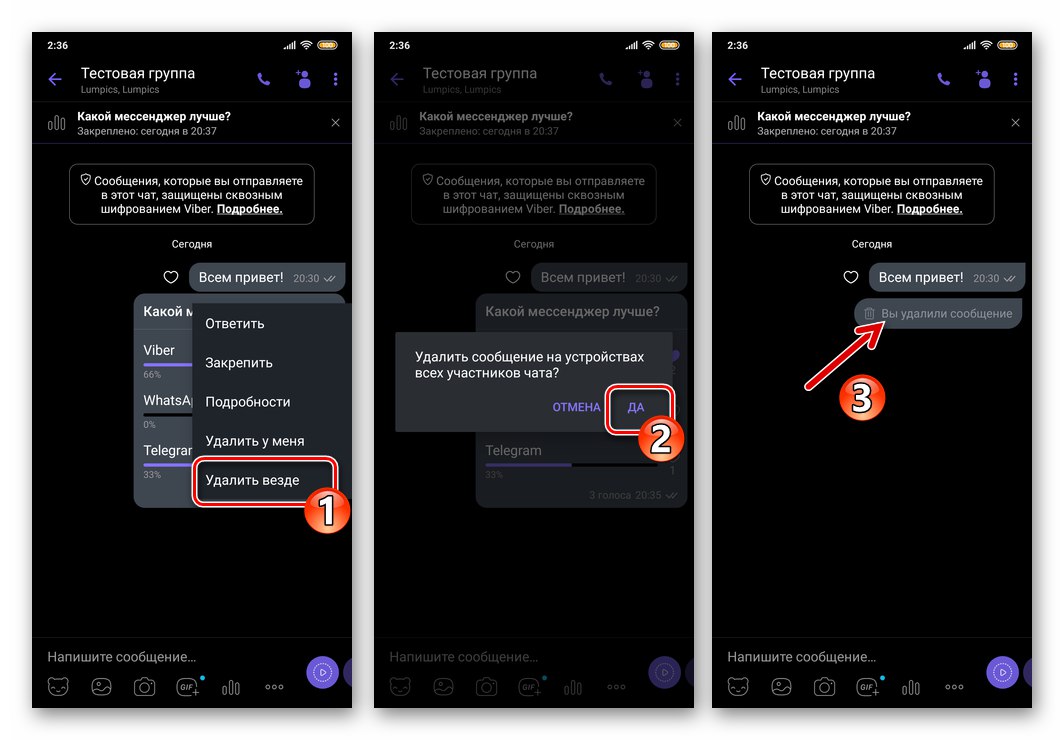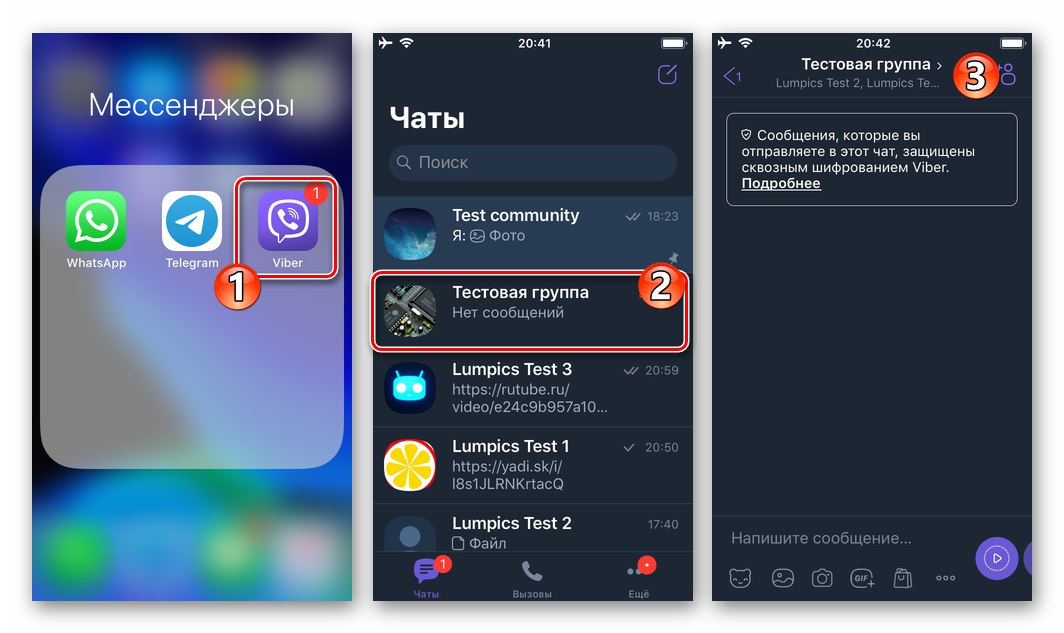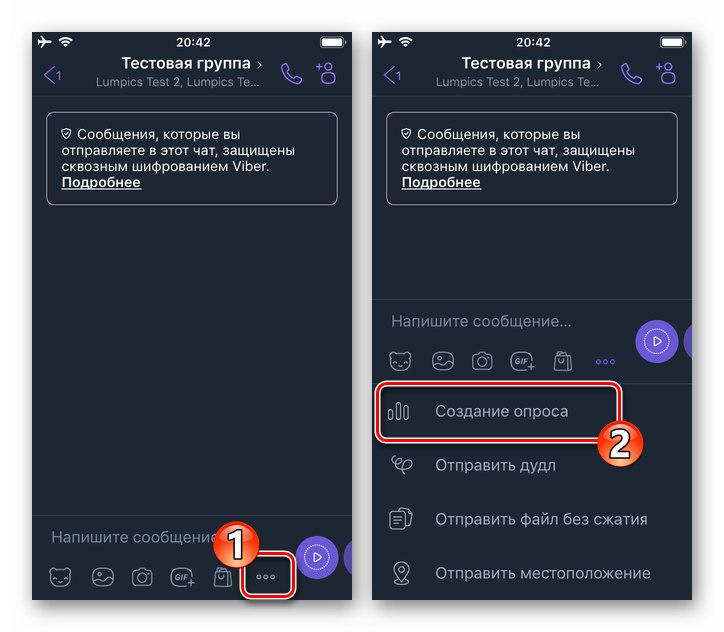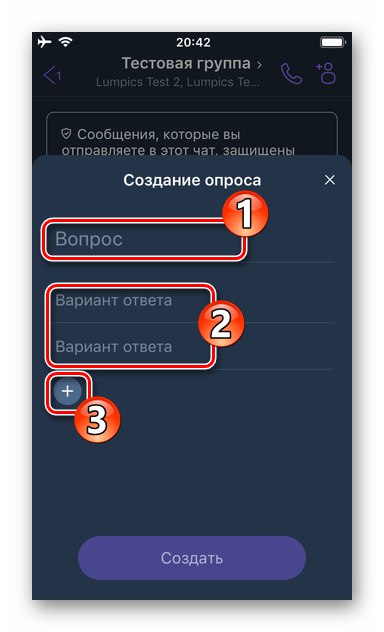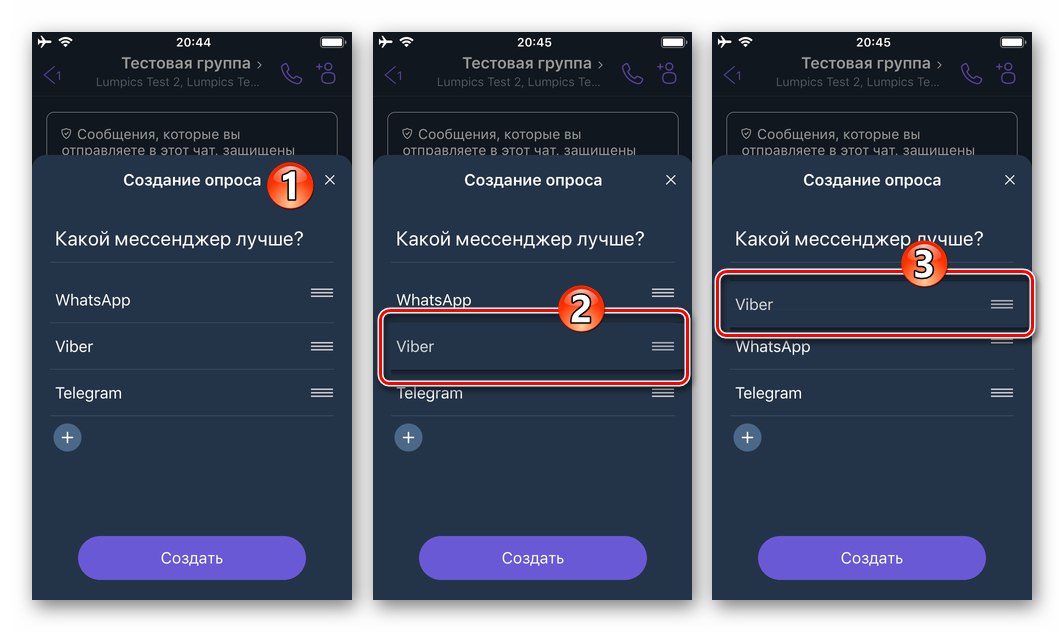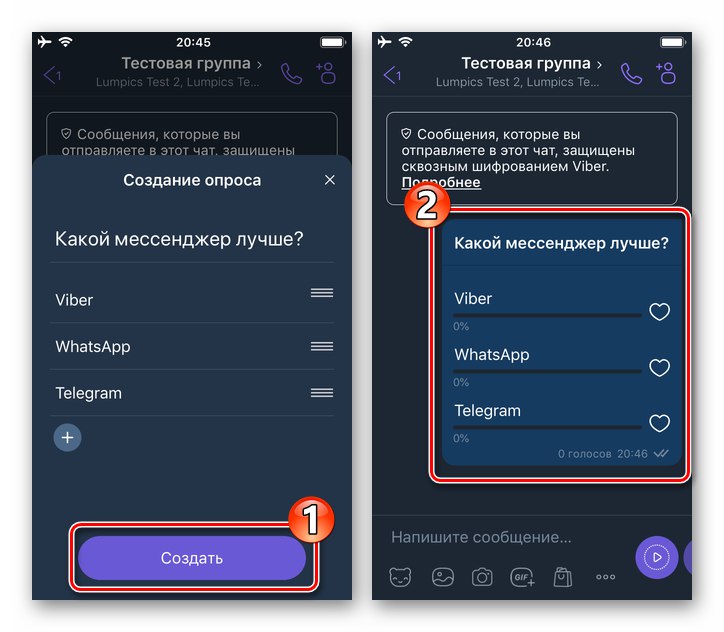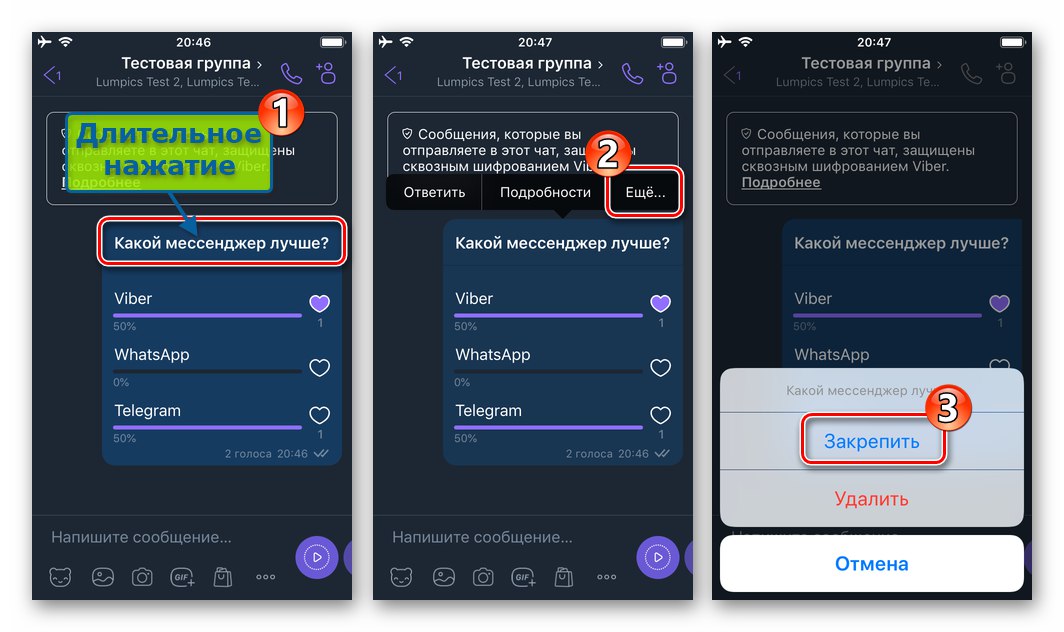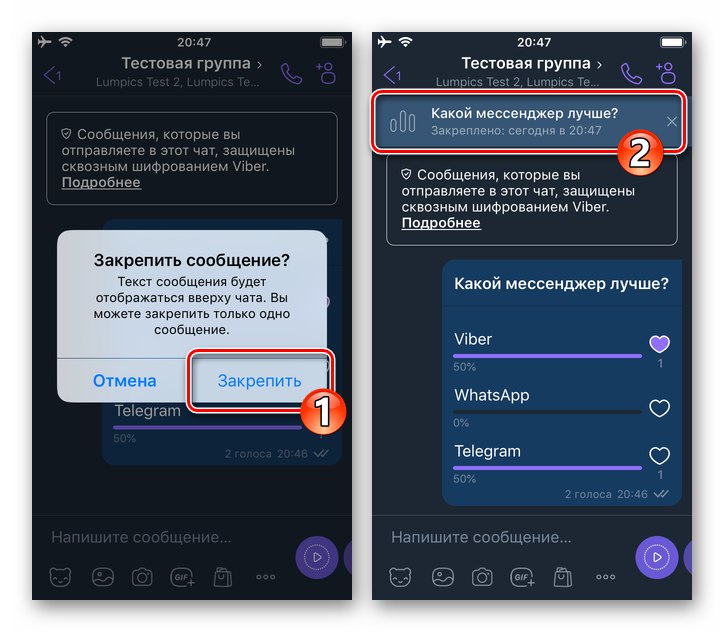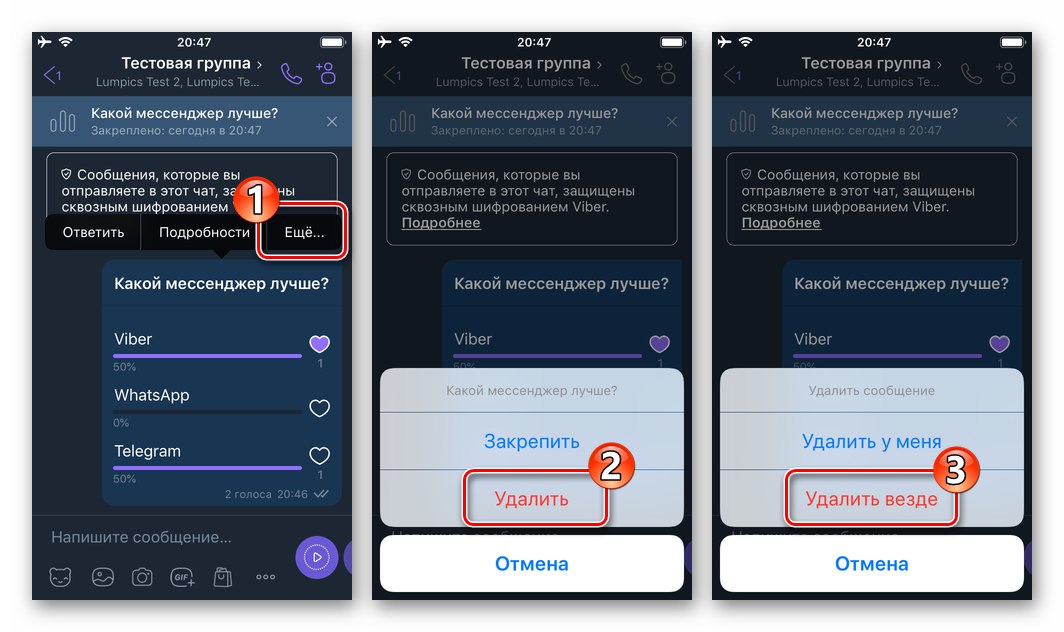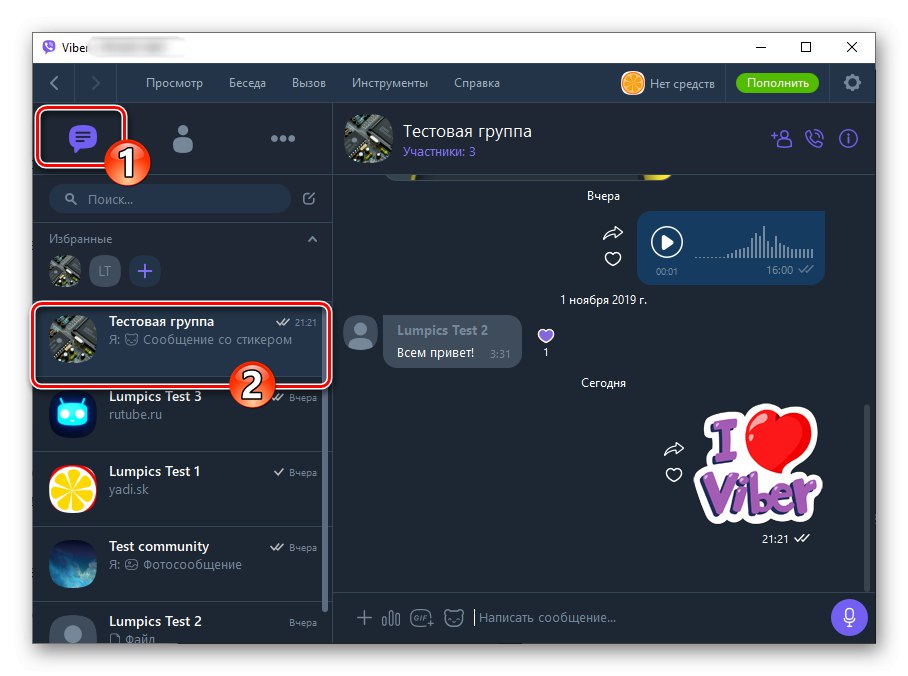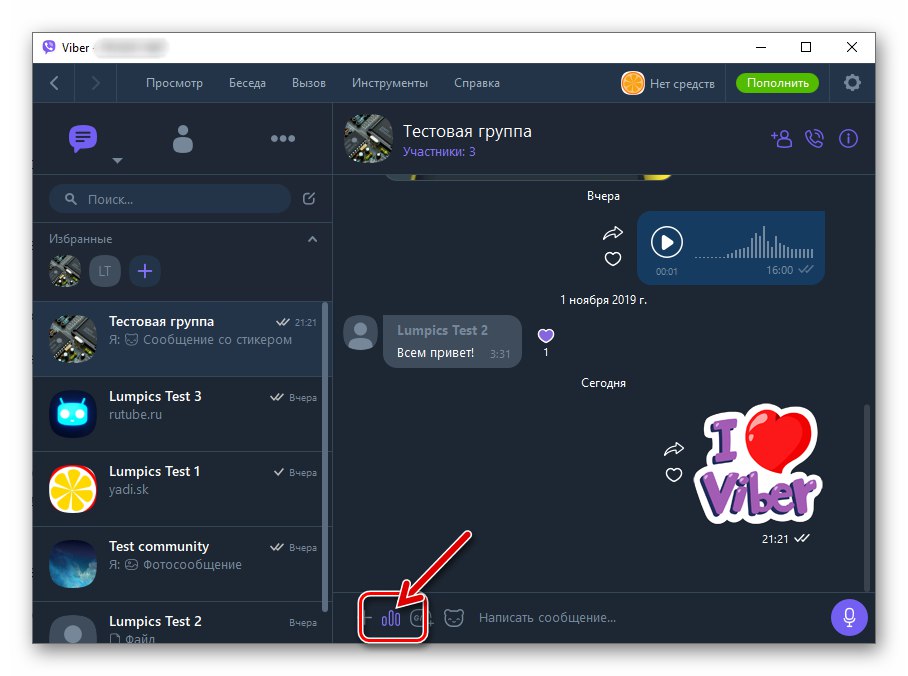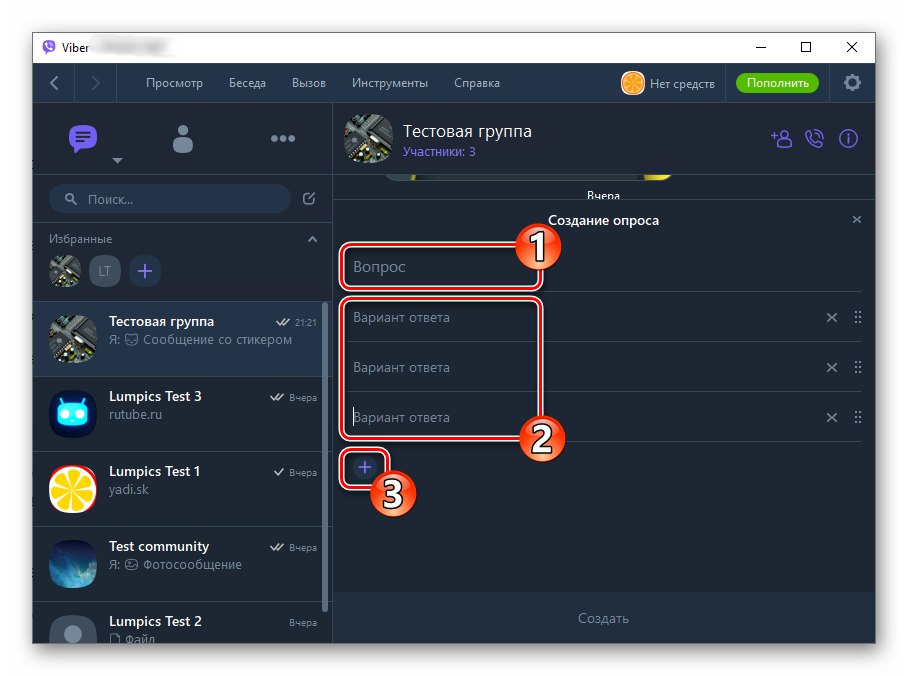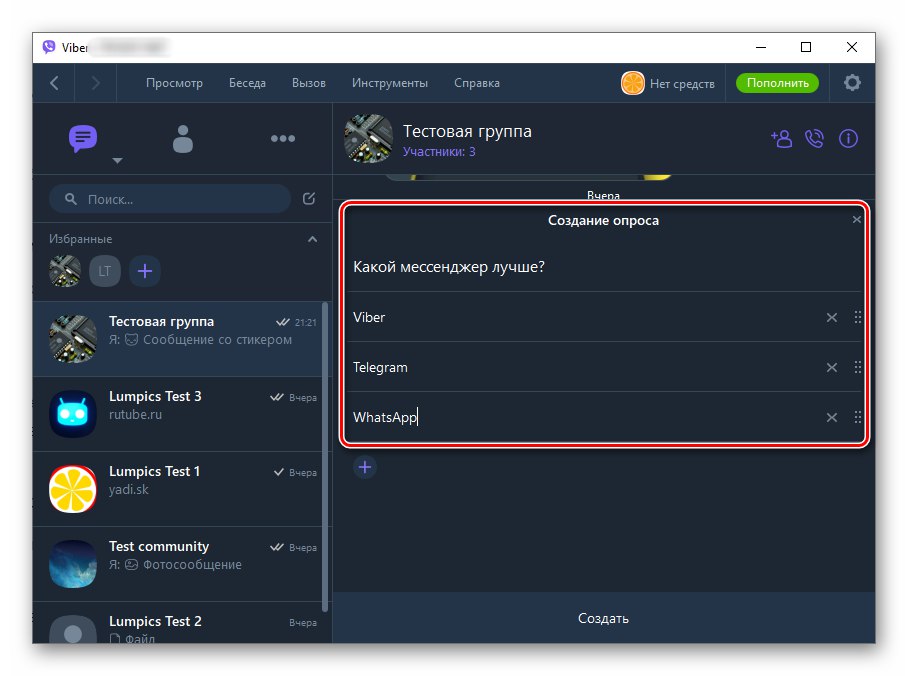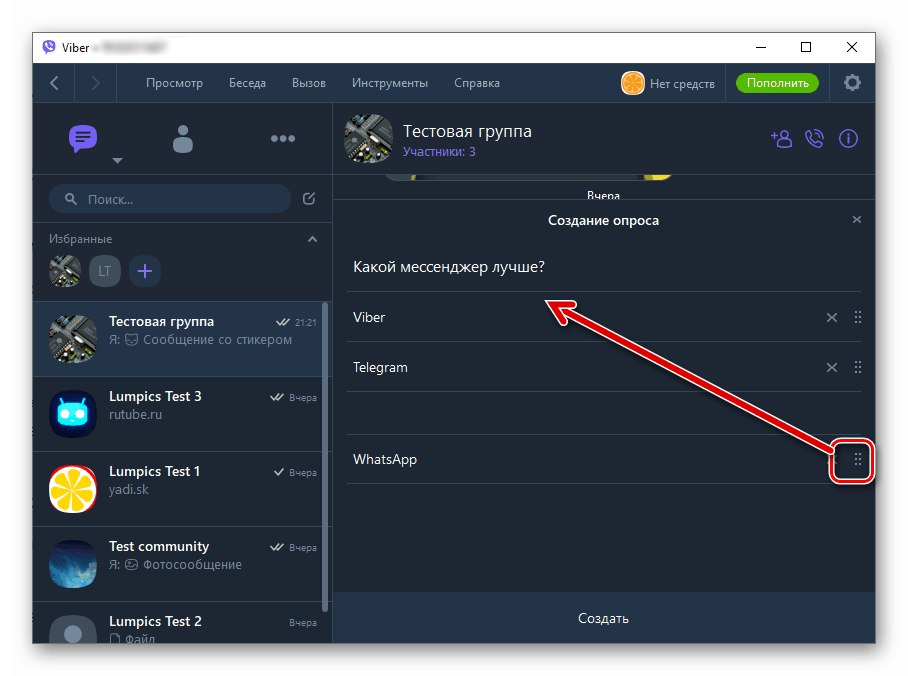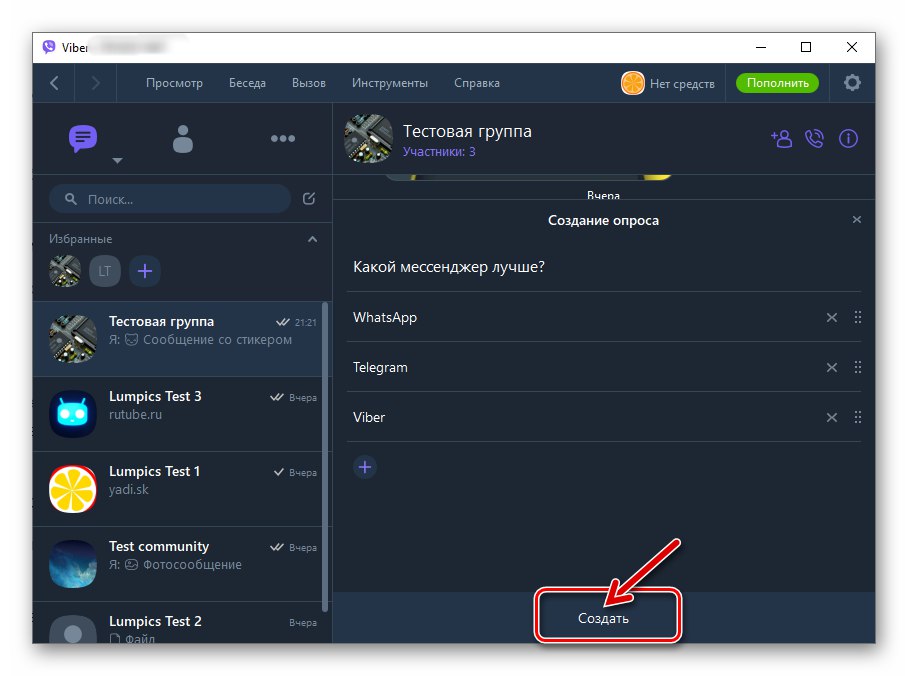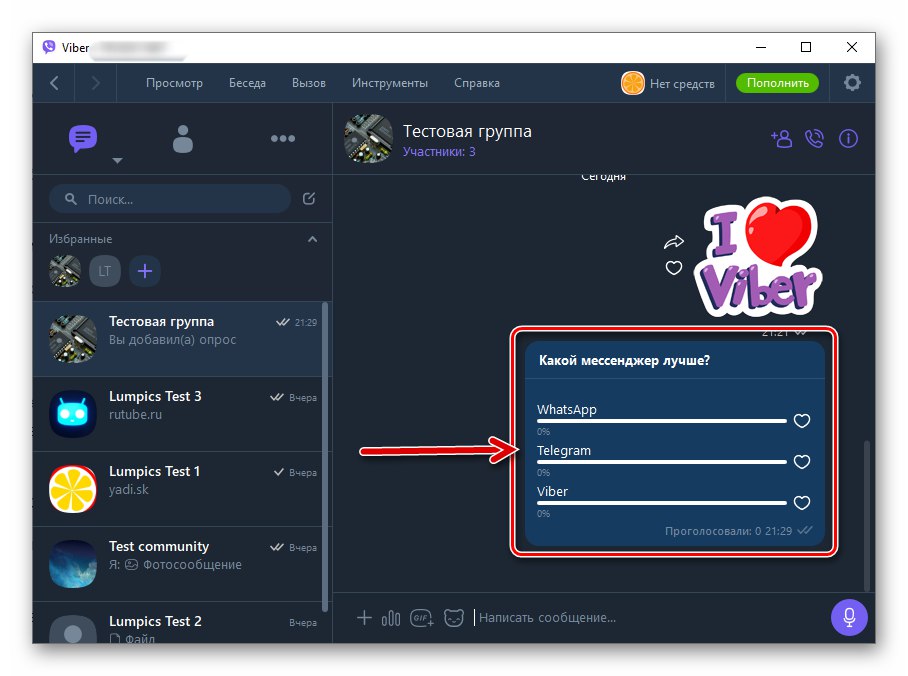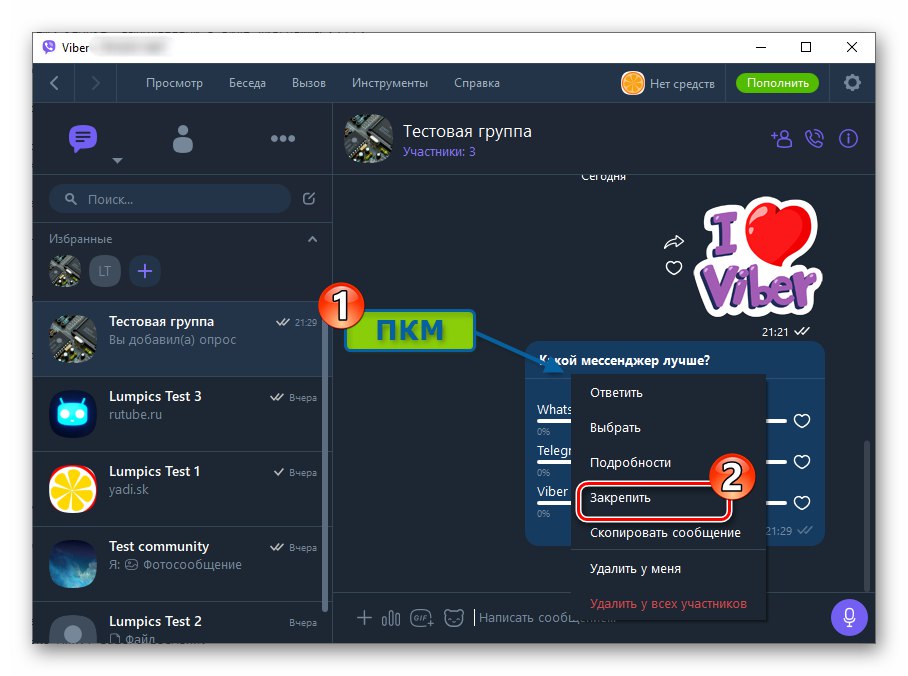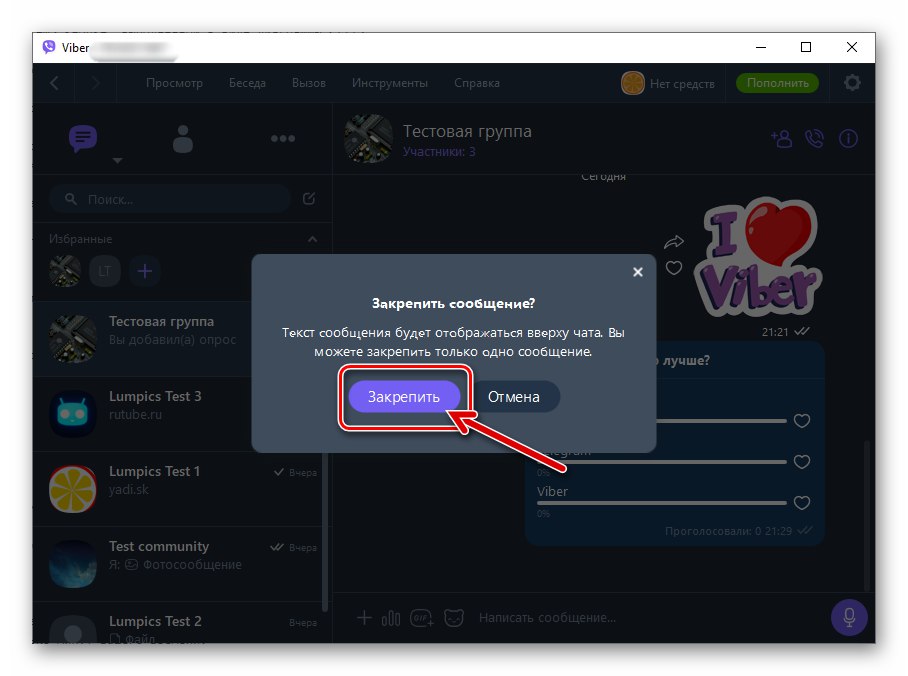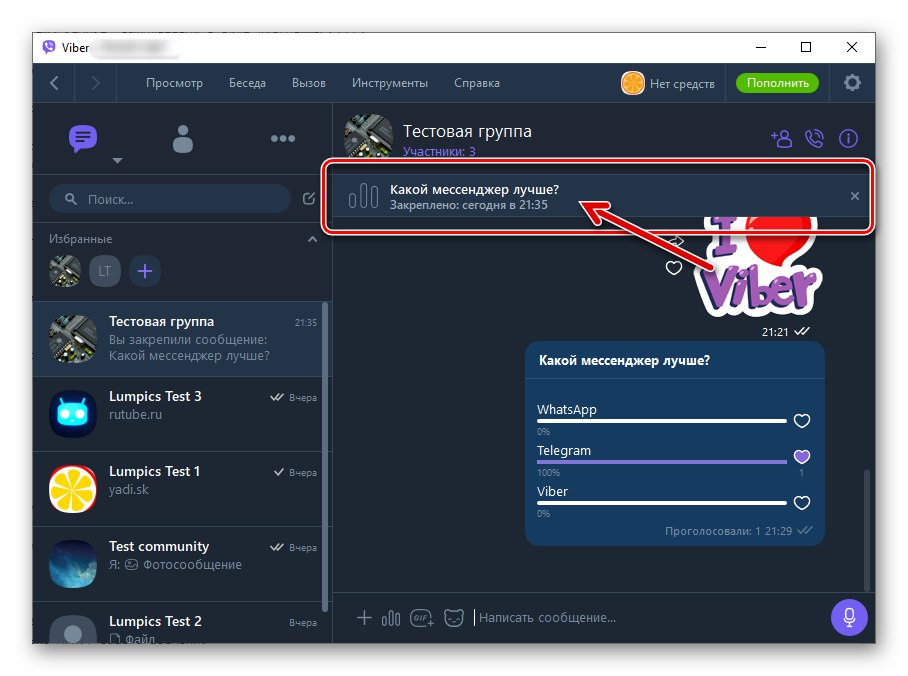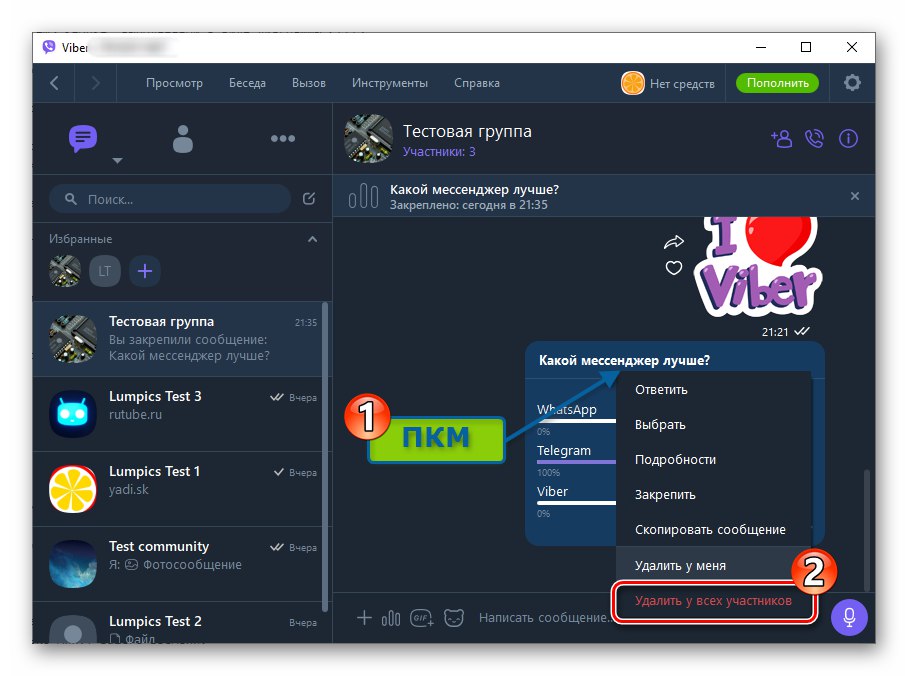Створення опитувань в групових чатах і спільнотах - відносно недавно з'явилася в Viber можливість, і багато користувачів не володіють інформацією про способи її реалізації. Ліквідуємо цю прогалину в знаннях, продемонструвавши, як швидко створити власне опитування в месенджері c Android-смартфона, iPhone і Windows-ПК.
Опитування в месенджері Viber
Перш ніж переходити до створення опитування і його розміщення в месенджері, кілька слів про особливості функціонування «електронної анкети» в Viber.
- Створення опитувань є в рамках спільнот і групових чатів всім їх учасникам.
Читайте також:
Як створити групу в Viber для Android, iOS і Windows
Створення спільноти в месенджері Viber - Зміна вступних даних анкети і її структури є тільки до моменту публікації.
- Користувачі можуть вибирати тільки один із запропонованих в опитуванні варіантів відповіді і в будь-який момент змінити свою думку або відкликати власну участь в дослідженні.
- Видалити опитування у всіх, кому він доступний, може тільки його творець.
- У спільнотах гарантується повна анонімність учасників опитувань - супер-адмінам і адміністраторам доступна інформація про факт голосування та відповідях інших супер-адмінів і адміністраторів, але не звичайних членів об'єднання. У групах всі учасники можуть отримати відомості про фіксацію відповідей один одного і їх інтерпретацію.
Як створити опитування в месенджері Viber
Як вже зазначалося вище, створення і розміщення опитування є з будь-якого пристрою, де забезпечений доступ в месенджер, тобто встановлено і активовано додаток-клієнт Viber. Далі ми продемонструємо рішення даної задачі з середовища Android, iOS і Windows по порядку.
Android
В Viber для Android ефективне проведення опитування тієї чи іншої групи учасників месенджера включає в себе кілька простих кроків.
- Запустіть месенджер і перейдіть в груповий чат / співтовариство, аудиторію якого плануєте опитувати.
![Viber для Андроїд запуск месенджера, перехід в групу або співтовариство]()
- Натисніть на значок «Діаграма», Розташований під полем введення текстового повідомлення.
![Viber для Андроїд кнопка Створення опитування біля поля введення повідомлення]()
- Заповніть поля відкрилася форми «Створення опитування». Якщо передбачається можливість вибору більш ніж з двох варіантів відповіді, натискайте «+» до появи потрібної кількості полів.
![Viber для Андроїд заповнення форми вороса і відповідей при створенні опитування в групі]()
- Завершивши внесення даних в форму, можна поміняти порядок відображення варіантів відповідей шляхом перетягування, а також видалити зайві пункти, тапнув по хрестику праворуч.
![Viber для Андроїд зміна інформації в формі опитування]()
- Переконавшись, що опитування сформований вірно і без помилок, натисніть кнопку «СТВОРИТИ». Ваша анкета миттєво розміститься в чаті.
![Viber для Андроїд завершення створення опитування, розміщення в груповому чаті]()
- Щоб опитування не «загубився» серед повідомлень, його можна закріпити у верхній частині екрану. Для цього натисніть на текст питання і не припиняйте впливу до відображення меню. торкніться «Закріпити» двічі - в меню і потім у віконці надійшов з месенджера запиту.
![Viber для Андроїд як закріпити опитування в групі]()
- По завершенні виконання опитуванням свого призначення його можна видалити, діючи як щодо звичайного повідомлення.
![Viber для Андроїд видалення опитування з групового чату]()
Докладніше: Як видалити повідомлення в Viber для Android
iPhone
Якщо ви віддаєте перевагу техніку Apple і використовуєте додаток Viber для iOS, Для створення опитування в месенджері потрібно пройти наступний шлях.
- Відкрийте Viber на iPhone і перейдіть в співтовариство або групу, учасникам якої хочете запропонувати участь в дослідженні того чи іншого питання.
![Viber для iOS запуск месенджера, перехід в груповий чат або співтовариство]()
- Натисніть на розташовану під полем введення повідомлення кнопку «…» і виберіть «Створення опитування» в меню.
![Viber для iOS пункт Створення опитування в меню додатки до повідомлення]()
- Заповніть поля демонстрованої месенджером форми. Для збільшення кількості варіантів відповіді тут передбачена кнопка «+», Яка стане активною після заповнення двох спочатку доступних полів для варіантів відповідей. Врахуйте, що повне видалення створених користувачем і здалися йому «зайвими» пунктів форми анкети в iOS-версії месенджера не передбачено.
![Viber для iOS заповнення форми при створенні опитування]()
- При необхідності подкорректируйте внесені дані - це стає доступним після тапа по тексту питання або одного з відповідей.При бажанні змінити порядок варіантів відповіді, «схопивши» один з них за розташовані зліва три рисочки і перетягнувши потім на потрібне місце в переліку.
![Viber для iOS зміна даних і розташування варіантів відповідей в опитуванні]()
- Завершивши оформлення, тапніте «Створити» в результаті чого анкета миттєво відобразиться в чаті.
![Viber для iOS створення опитування і його розміщення в груповому чаті]()
- При бажанні, а найчастіше це є необхідністю, закріпіть опитування вгорі групи або спільноти. Для цього тривалим натисканням на текст питання викличте меню дій, торкніться в ньому «Ще», А потім виберіть «Закріпити» в отобразившейся знизу екрану області.
![Viber для iOS як закріпити опитування в груповому чаті]()
Після підтвердження надійшов з Viber запиту, ймовірність того, що створена вами анкета «загубиться» серед повідомлень в групі, буде зведена до мінімуму.
![Viber для iOS опитування в групі закріплений]()
- Після закінчення часу опитування потрібно завершити, що в месенджері здійснюється шляхом видалення. При необхідності застосувати до створеного в результаті виконання попередніх пунктів цієї інструкції об'єкту той же підхід, що й у відношенні звичайних повідомлень.
![Viber для iOS видалення опитування з групового чату]()
Докладніше: Як видалити повідомлення в Viber для iOS
Windows
В Viber для Windows функціонал, що дозволяє створювати опитування в месенджері так само, як і в мобільних варіантах програми-клієнта сервісу, може бути задіяний в будь-який момент.
- Запустіть Вайбер на комп'ютері і відкрийте груповий чат, де буде розміщений ваш опитування в результаті виконання цієї інструкції.
![Viber для Windows запуск месенджера, перехід в групу для створення опитування]()
- Клацніть по розташованої зліва від поля «Напишіть повідомлення ...» кнопці, виконаної у вигляді діаграми.
![Viber для Windows кнопка Створення опитування]()
- Внесіть текст питання і варіантів відповіді в відповідних полях форми.
![Viber для Windows створення опитування заповнення форми]()
Клацаючи по кнопці «+», Додайте потрібну кількість полів, в які вносяться значення можливих відповідей на Вас і / або ваших передплатників питання.
![Viber для Windows заповнена форма опитування]()
- При необхідності змінити порядок пунктів, яке демонструють учасникам опитування переліку відповідей, перетягуючи їх за елемент (точки), розташований по лівому краю області введення тексту. Видалити зайві пункти можливо, клікнувши по хрестику.
![Зміна порядку варіантів в опитуванні в Viber для Windows]()
- Завершивши внесення вступних даних анкети і їх структурування, клікніть «Створити».
![Viber для Windows кнопка Створити опитування]()
- На цьому створення опитування завершено - готовий до виконання своїх функцій модуль з питанням і варіантами відповідей поміщений в груповий чат.
![Viber для Windows створення опитування завершено]()
- Закріпіть його вгорі групового чату - дія необов'язкове, але значно підвищує рівень ефективності проведеного заходу:
- Клацніть правою кнопкою миші в області запиту, в відобразиться меню виберіть «Закріпити».
- Підтвердіть запит месенджера, клікнувши «Закріпити» в його віконці.
![Viber для Windows підтвердження запиту про закріплення опитування]()
- Оцініть отриманий результат.
![Viber для Windows пункт Закріпити в контекстному меню опитування]()
![Viber для Windows опитування закріплений в групі]()
- Видалення виконав своє призначення об'єкта з чату проводиться точно так же, як звичайного повідомлення.
![Viber для Windows видалення опитування з групи]()
Докладніше: Як видалити повідомлення в Viber для Windows
висновок
Незалежно від того, який пристрій ви використовуєте, створюючи опитування в Viber, рішення цього завдання не принесе ніяких турбот. Все що потрібно для організації простого дослідження думки групи учасників месенджера з того чи іншого питання - це бажання і кілька хвилин вашого часу.